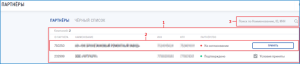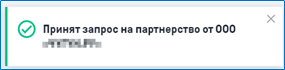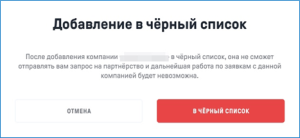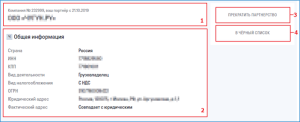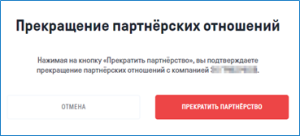Просмотр списка партнеров
Чтобы перейти в раздел, воспользуйтесь соответствующей кнопкой меню. Откроется вкладка «Партнёры», состоящая из следующих блоков и элементов:
1. Список компаний, подавших заявки на партнерство, а также компаний, чьи заявки уже были приняты.
2. Строка компании.
3. Строка поиска компаний в списке партнеров. Компанию можно найти по наименованию, ID или ИНН.
Строка компании в списке состоит из нескольких элементов:
1. ID;
2. Наименование;
3. ИНН;
4. КПП;
5. Партнерство – в графе указывается статус запроса на партнерство:
- для поступивших и еще не принятых запросов устанавливается статус «На согласовании»;
- для принятых запросов устанавливается статус «Подтверждено».
6. В зависимости от статуса партнерства в каждой строке появляется соответствующий элемент:
- в строке непринятого запроса отображается кнопка «Принять», при нажатии на кнопку пользователь переходит к карточке запроса (подробнее см. в разделе «Работа с карточкой запроса»);
- строка утвержденного запроса помечается иконкой .
Работа с карточкой запроса на партнерство
При нажатии на строку компании со статусом партнерства «На согласовании» открывается карточка запроса:
1. В блоке с названием компании указывается ее ID и дата отправки запроса.
2. В блоке общей информации содержатся основные данные компании.
3. Кнопка «Принять запрос» используется для заключения партнерства. После нажатия в нижней части страницы появится уведомление:
В строке компании установится статус партнерства «Подтверждено». В личном кабинете контрагента для вашей компании также установится соответствующий статус.
4. Кнопка «Отклонить» используется для отклонения запроса на партнерство. После нажатия в нижней части страницы появится уведомление:
Строка компании исчезнет из общего списка в вашем личном кабинете и в личном кабинете контрагента.
5. Кнопка «В чёрный список» используется для добавления компании в чёрный список. После нажатия необходимо подтвердить действие на открывшейся странице либо вернуться к списку с помощью кнопки «Отмена»:
После подтверждения действия компания отобразится на вкладке «Чёрный список» (подробнее см. в разделе «Чёрный список»).
Работа с карточкой партнёра
Нажатием на строку компании со статусом партнерства «Подтверждено» открывается карточка партнера:
1. В блоке с названием компании указывается ее ID и дата заключения партнерских отношений.
2. В блоке общей информации содержатся данные компании.
3. Кнопка «Прекратить партнерство» используется для исключения компании из списка партнеров. После нажатия необходимо подтвердить действие на открывшейся странице или вернуться к просмотру карточки с помощью кнопки «Отмена».
4. Кнопка «В чёрный список» используется для добавления компании в чёрный список. Действия аналогичны добавлению в чёрный список из карточки запроса.
Остались вопросы?
- Посмотри раздел Вопросы и ответы
- Позвони 8(800)707-007-1
- Напиши вопрос на info@traffic.online
- Сообщи о проблеме на support@traffic.online